鼠标是我们控制电脑的主要途径,特别是对于台式电脑来说,如果鼠标动不了,就什么都不能做了。那么今天小编就要来跟大家说说鼠标不动了怎么办怎么用键盘控制的教程,大家一起来看看吧!
1、首先,点击三键开启鼠标键(任务栏会有图标显示开启):Alt键+shift键(左边的shift键有效)+num lk (也有叫NUM LOCK键)。

2、弹出对话框中→是(使用左右箭头可以在是和否之间选中,也可以使用Tab键循环选中,再回车键是确认操作)
注意:这个设置框也可以长按(5秒钟)小键盘按钮(num lk)调出。
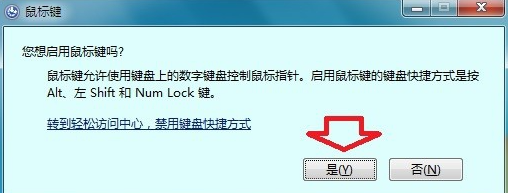
3、开始→控制面板→轻松访问中心(Windows+U组合键调出该选项)
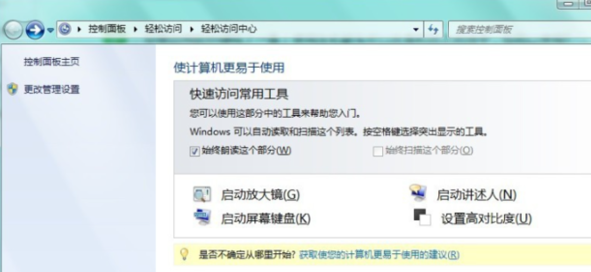
4、使用Tab键循环找到启动屏幕键盘→再按空格键或者回车键(Enter键)确认打开屏幕键盘。
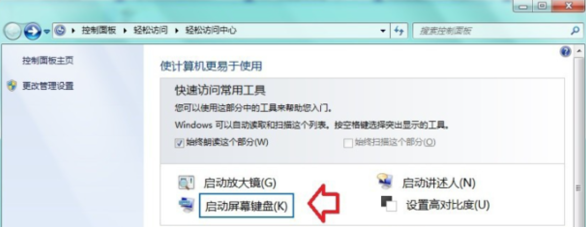
5、点击屏幕键盘中的右键键(右边的Alt键右边)→可以打开右键菜单(相当于鼠标右键菜单)正常的键盘中可能会和Fn键组合使用。
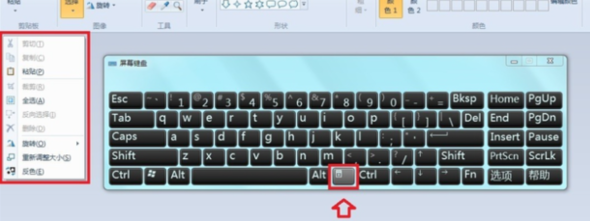
6、再使用上下键(和Tab键类似)选中 使键盘更易于使用 调整键盘设置 项目→按空格键或者按回车(Enter键)打开键盘设置。
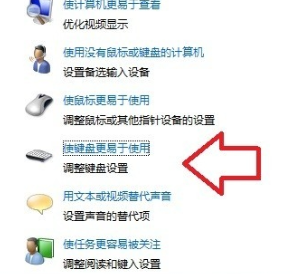
7、这里有很多设置项,再选中设置鼠标键,打开之后还有更多设置。
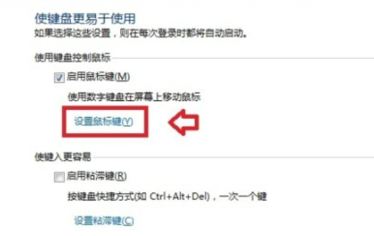
8、还有对指针闪烁速度等设置进行调整。
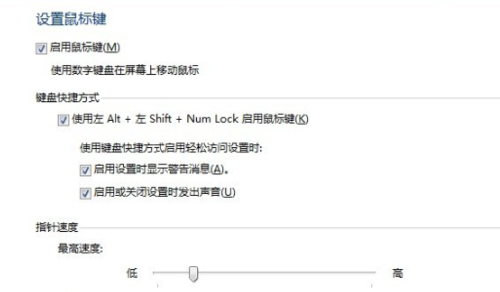
9、按五次shift键可以调出粘滞键的设置项,点击是即可使用(给电脑反应慢的用户使用)
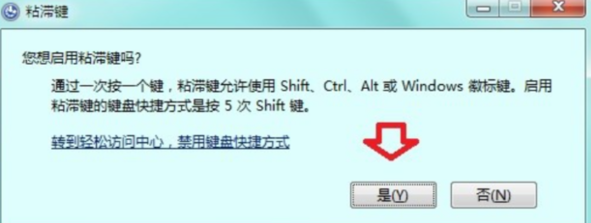
10、按shift+Alt+Print Screen组合键(也叫截屏键)能调出高度比度设置项。
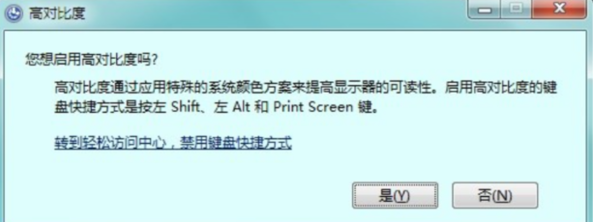
以上就是鼠标失灵了怎么解决的全部内容,是不是很简单呢?那就行动起来吧~